Archiver ou extraire des documents dans l'outil Documents au niveau du projet
Objectif
Extraire, archiver ou réinitialiser l'extraction d'un fichier dans l'outil Documents au niveau de la compagnie.
Contexte
Après avoir téléversé un fichier dans l'outil Documents, vous pouvez télécharger de nouvelles versions ou retirer et remettre des fichiers. Si vous travaillez dans un environnement dans lequel plusieurs personnes ont accès à la modification des fichiers, il est recommandé de retirer et remettre les fichiers pour éviter les conflits tels que le remplacement des modifications d'un autre utilisateur.
Éléments à considérer
- Permissions d'utilisateur requises :
- Pour archiver ou extraire un fichier, « Standard » ou « Admin » dans l’outil Documents.
Note: Les utilisateurs disposant de permissions de niveau « Standard » ne peuvent archiver qu’un fichier qu’ils ont retiré. - Pour réinitialiser un paiement, « Admin » dans l'outil Documents.
- Pour archiver ou extraire un fichier, « Standard » ou « Admin » dans l’outil Documents.
- Information supplémentaire :
- Si vous travaillez dans un environnement où plusieurs personnes ont la permission de modifier les fichiers, il est recommandé de verrouiller un fichier pour effectuer les changements et ensuite le télécharger pour éviter les conflits comme l'annulation des changements effectués par un autre utilisateur.
Étapes
Retirer un fichier
Verrouiller un fichier télécharge une copie de la version actuelle du fichier sur votre ordinateur afin que vous puissiez le mettre à jour. Pendant que le fichier est verrouillé, les autres utilisateurs ne sont pas autorisés à télécharger une version plus récente du fichier. Lorsque vos mises à jour de fichiers sont prêtes, vous pouvez alors télécharger la nouvelle version qui transfert le fichier dans l'outil.
- Accédez à l'outil Documents.
- Naviguez jusqu'au fichier que vous souhaitez verrouillé et sélectionnez-le.
- Cliquez avec le bouton droit sur le fichier et cliquez sur
 Extraire.
Extraire.
Note: Vous pouvez également accéder à ce action en cliquant sur l’icône points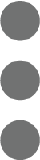 de suspension verticaux pendant que le fichier est sélectionné.
de suspension verticaux pendant que le fichier est sélectionné.
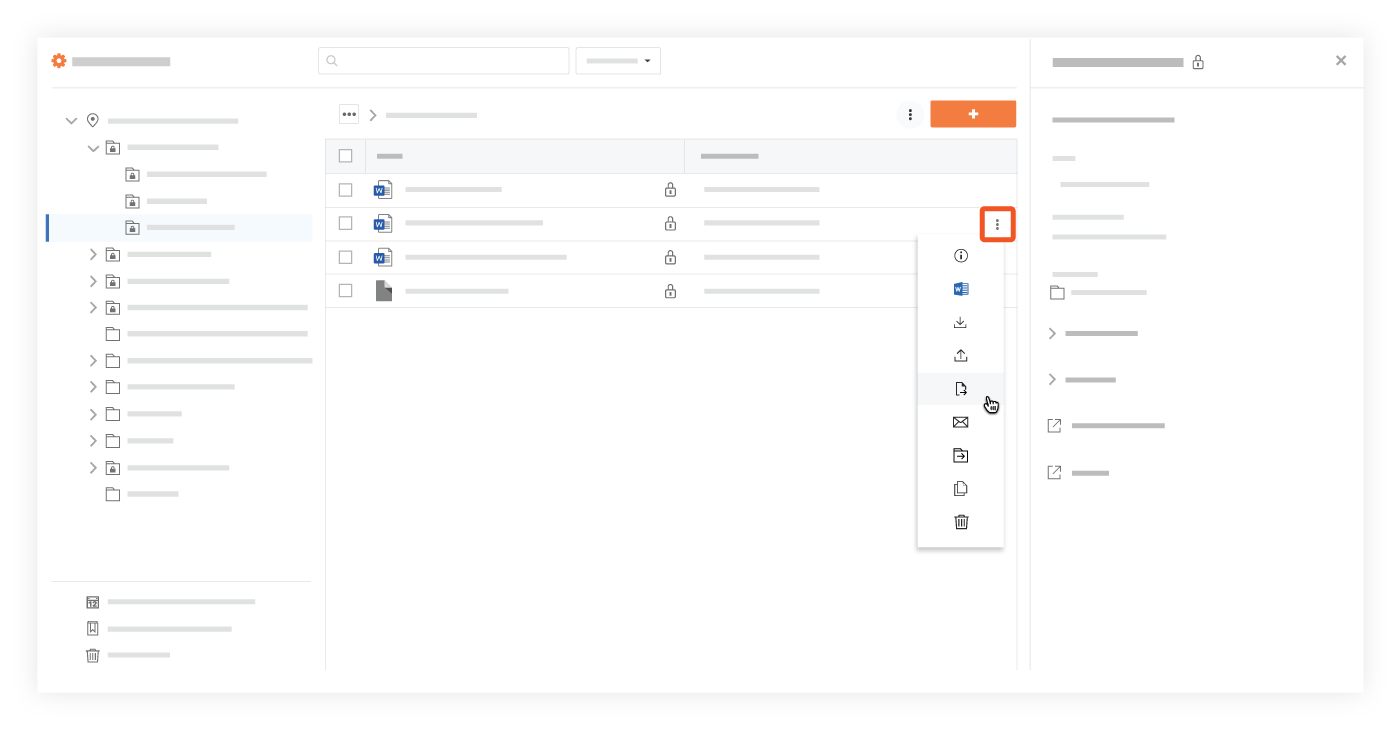
- Cliquez sur le menu déroulant Durée pour sélectionner la durée pendant laquelle vous souhaitez verrouiller le fichier.
- Cliquez sur Retirer pour confirmer le paiement.
Note: Le fichier sera automatiquement téléchargé sur votre ordinateur.
Remettre un fichier
L'archivage d'un fichier vous permet de téléverser une version plus récente du fichier. Lorsqu'un fichier est archivé, les autres utilisateurs disposant de la permission d'accès appropriée peuvent alors effectuer une extraction s'ils souhaitent mettre à jour le fichier.
- Accédez à l'outil Documents.
- Naviguez jusqu'au fichier que vous avez verrouillé précédemment et sélectionnez-le.
- Cliquez avec le bouton droit sur le fichier et cliquez sur
 Archiver.
Archiver.
Note: Vous pouvez également accéder à ce action en cliquant sur l’icône points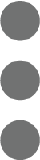 de suspension verticaux pendant que le fichier est sélectionné.
de suspension verticaux pendant que le fichier est sélectionné. - Glisser et déposez le fichier dans la zone sous Nouvelle version.
OU
Cliquez sur la case sous Nouvelle version pour parcourir et sélectionner un fichier. - Saisir un commentaire pour décrire les changements apportés au fichier.
- Cliquez sur Enregistrement.
Note: Une nouvelle version du fichier est téléversée dans l’outil.
Réinitialiser une extraction
La réinitialisation d'une extraction annule une extraction afin que d'autres utilisateurs disposant de la permission d'accès appropriée puissent extraire le fichier. Une réinitialisation peut être effectuée par un utilisateur disposant d'une permission de niveau « Admin » dans l'outil Documents.
- Accédez à l'outil Documents.
- Accédez au fichier qui a été précédemment retiré et sélectionnez-le.
- Cliquez avec le bouton droit sur le fichier et cliquez sur
 Archiver.
Archiver.
Note: Vous pouvez également accéder à ce action en cliquant sur l’icône points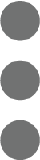 de suspension verticaux pendant que le fichier est sélectionné.
de suspension verticaux pendant que le fichier est sélectionné. - Cliquez sur Réinitialiser.
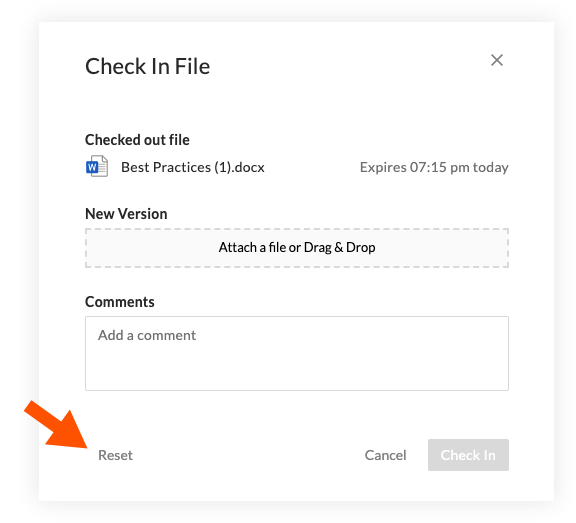
Note: Le retrait est immédiatement réinitialisé.

